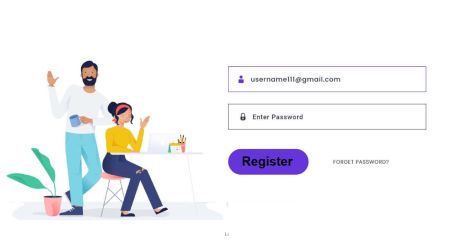FxPro Logg inn - FxPro Norway - FxPro Norge - FxPro Noreg
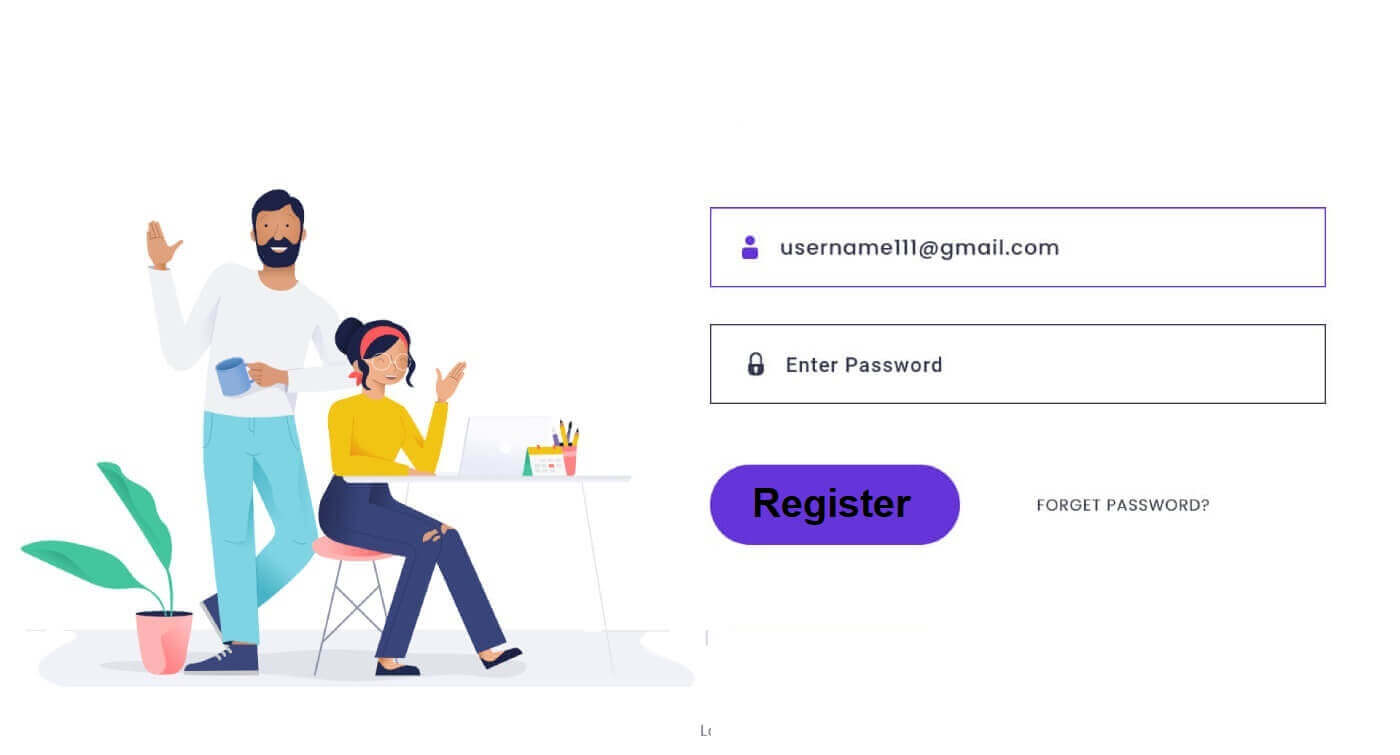
Slik logger du på FxPro [Web]
Gå først til FxPro-hjemmesiden og klikk på "Logg inn" -knappen øverst til høyre på skjermen for å bli dirigert til påloggingssiden.
Du vil da bli ledet til påloggingssiden hvor du logger inn med e-postadressen og passordet du brukte for å registrere deg. Når du er ferdig, klikker du på "Logg inn" for å fullføre påloggingsprosessen.
Hvis du ikke har en konto hos FxPro ennå, følg instruksjonene i følgende artikkel: Slik registrerer du konto på FxPro .

Det er enkelt å logge på FxPro – bli med oss nå! 
Slik logger du på handelsplattform: MT4
For å logge inn på FxPro MT4 trenger du først påloggingsinformasjonen som FxPro sendte til e-posten din da du registrerte kontoen din og opprettet nye handelskontoer. Sørg for å sjekke e-posten din nøye. 
Rett under påloggingsinformasjonen din, velg "ÅPNE NEDLASTINGSSENTRUM" -knappen for å få tilgang til handelsplattformen. 
Avhengig av plattformen, støtter FxPro brukere med ulike handelsalternativer for å sikre den mest praktiske opplevelsen, inkludert:
Nedlasting av klientterminal.
MultiTerminal nedlasting.
WebTrader-nettleseren.
Mobil plattform.

Etter å ha valgt det mest praktiske alternativet for deg selv, åpne MT4 og start med å velge server (vær oppmerksom på at serveren må samsvare med serveren som er spesifisert i påloggingsinformasjonen fra registrerings-e-posten).
Når du er ferdig, klikk "Neste" for å fortsette. 
Deretter, i det andre vinduet som vises, velg "Eksisterende handelskonto" og skriv inn påloggingsinformasjonen din i de tilsvarende feltene.
Klikk "Fullfør" etter å ha fullført informasjonen. 
Gratulerer! Nå kan du handle på MT4.
Slik logger du på handelsplattform: MT5
For å logge på FxPro MT5 trenger du påloggingsinformasjonen som FxPro sendte til e-posten din da du registrerte deg og satte opp handelskontoene dine. Sørg for å sjekke e-posten din grundig. 
Rett under påloggingsinformasjonen din, klikk på "ÅPNE NEDLASTINGSSENTRUM" -knappen for å få tilgang til handelsplattformen. 
Avhengig av plattformen tilbyr FxPro flere handelsalternativer for å gi en praktisk opplevelse, inkludert:
Nedlasting av klientterminal.
MultiTerminal nedlasting.
WebTrader-nettleseren.
Mobil plattform.

Etter å ha tilgang til MT5, velg alternativet "Koble til en eksisterende handelskonto" og skriv inn påloggingsinformasjonen din samt velg serveren som samsvarer med den i e-posten din. Klikk deretter "Fullfør" for å fullføre prosessen. 
Gratulerer med vellykket pålogging på MT5 med FxPro. Ønsker deg stor suksess på reisen din til å bli en handelsmester! 
Slik logger du på FxPro [App]
Åpne først App Store eller Google Play på mobilenheten din, søk deretter etter "FxPro: Online Trading Broker" og last ned appen . 
Etter å ha installert appen, åpne den og velg "Registrer deg med FxPro" for å starte kontoregistreringsprosessen.
Etter å ha installert mobilappen, logg inn med e-postadressen og passordet du brukte til å registrere deg. Når du er ferdig, trykker du på "Logg inn" for å fullføre påloggingsprosessen.
Hvis du ikke har en konto hos FxPro ennå, følg instruksjonene i følgende artikkel: Slik registrerer du konto på FxPro . 
Gratulerer med vellykket pålogging på FxPro Mobile App. Bli med oss og handle når som helst, hvor som helst!
Slik gjenoppretter du FxPro-passordet ditt
For å gjenopprette passordet ditt, start med å besøke FxPro-nettstedet og klikk på "Logg inn" -knappen øverst til høyre på siden. 
Du blir da dirigert til påloggingssiden. Her klikker du på "Glemt passord?" lenke (som vist i det beskrivende bildet) for å starte prosessen. 
For å begynne, skriv først inn e-postadressen du brukte til å registrere kontoen din. Velg deretter "Tilbakestill passord."
Umiddelbart vil en e-post med instruksjoner for å tilbakestille passordet ditt bli sendt til den e-postadressen. Sørg for å sjekke innboksen nøye. 
I e-posten du nettopp mottok, rull ned og klikk på "ENDRE PASSORD" -knappen for å bli dirigert til siden for tilbakestilling av passord. 
På denne siden skriver du inn ditt nye passord i begge feltene (merk at passordet må være minst 8 tegn langt, inkludert minst 1 stor bokstav, 1 tall og 1 spesialtegn – dette er et obligatorisk krav). 
Gratulerer med vellykket tilbakestilling av passordet ditt med FxPro. Det er flott å se at FxPro prioriterer sikkerheten til sine brukere. 
Jeg kan ikke logge på FxPro Dashboard
Det kan være frustrerende å oppleve problemer med å logge inn på ditt personlige område (PA), men her er en sjekkliste som hjelper deg med å løse problemet:
Kontroll av brukernavn
Sørg for at du bruker den fullstendige registrerte e-postadressen som brukernavn. Ikke bruk et handelskontonummer eller navnet ditt.
Passordkontroll
Bruk PA-passordet du anga under registreringen.
Kontroller at det ikke er lagt til ekstra mellomrom utilsiktet, spesielt hvis du har kopiert og limt inn passordet. Prøv å angi den manuelt hvis problemene vedvarer.
Sjekk om Caps Lock er på, siden passord skiller mellom store og små bokstaver.
Hvis du har glemt passordet ditt, kan du tilbakestille det ved å bruke denne lenken for å tilbakestille passordet for det personlige området.
Kontosjekk
Hvis kontoen din tidligere ble avsluttet med FxPro, vil du ikke kunne bruke den PA eller e-postadressen igjen. Opprett en ny PA med en annen e-postadresse for å registrere deg på nytt.
Vi håper dette hjelper! Hvis du støter på ytterligere problemer, vennligst kontakt supportteamet vårt for å få hjelp.
Ofte stilte spørsmål (FAQ)
Hvordan endrer jeg innflytelsen til handelskontoen min?
Logg inn på FxPro Direct, gå til 'Mine kontoer', klikk på blyantikonet ved siden av kontonummeret ditt, og velg 'Change Leverage' fra rullegardinmenyen.
Vær oppmerksom på at for at innflytelsen til handelskontoen din skal endres, må alle åpne posisjoner være stengt.
Merk: Maksimal innflytelse tilgjengelig for deg kan variere avhengig av jurisdiksjonen din.
Hvordan kan jeg reaktivere kontoen min?
Vær oppmerksom på at aktive kontoer deaktiveres etter 3 måneders inaktivitet, men du kan imidlertid aktivere dem på nytt. Dessverre kan ikke demokontoer reaktiveres, men du kan åpne flere via FxPro Direct.
Er plattformene dine kompatible med Mac?
Handelsplattformene FxPro MT4 og FxPro MT5 er begge kompatible med Mac og kan lastes ned fra vårt nedlastingssenter. Vær oppmerksom på at de nettbaserte FxPro cTrader- og FxPro cTrader-plattformene også er tilgjengelige på MAC.
Tillater du bruk av handelsalgoritmer på plattformene dine?
Ja. Ekspertrådgivere er fullt kompatible med våre FxPro MT4- og FxPro MT5-plattformer, og cTrader Automate kan brukes på vår FxPro cTrader-plattform. Hvis du har spørsmål angående Expert Advisors og cTrader Automate, vennligst kontakt vår kundestøtte på [email protected].
Hvordan laste ned handelsplattformer MT4-MT5?
Etter at du har registrert deg og logget på FxPro Direct, vil du se de relevante plattformlenkene enkelt vist på "Kontoer"-siden, ved siden av hvert kontonummer. Derfra kan du installere skrivebordsplattformer, åpne webtrader eller installere mobilapper.
Alternativt, fra hovednettstedet, gå til "Alle verktøy"-delen og åpne "Nedlastingssenter".
Rull ned for å se alle tilgjengelige plattformer. Det finnes flere typer terminaler: for skrivebordet, nettversjonen og mobilapplikasjonen.
Velg ditt operativsystem og klikk på "Last ned". Plattformopplastingen starter automatisk.
Kjør oppsettprogrammet fra datamaskinen og følg instruksjonene ved å klikke på "Neste".
Etter at installasjonen er fullført, kan du logge på med de spesifikke kontodetaljene du mottok i e-posten din etter handelskontoregistreringen hos FxPro Direct. Nå kan handelen din med FxPro begynne!
Hvordan logger jeg på cTrader-plattformen?
Din cTrader cTID sendes til deg via e-post når opprettelsen av kontoen din er bekreftet.
cTID gir tilgang til alle FxPro cTrader-kontoer (demo live) ved å bruke bare én pålogging og passord.
Som standard vil din cTID-e-post være den registrerte e-postadressen til profilen din, og du kan endre passordet etter dine egne preferanser.
Når du er logget på med cTID, vil du kunne bytte mellom alle FxPro cTrader-kontoer som er registrert under profilen din.
Konklusjon: Sømløs påloggingsopplevelse med FxPro
Å logge på FxPro-kontoen din er designet for å være en enkel og sikker prosess. Plattformen tilbyr en sømløs påloggingsopplevelse, som sikrer at du kan få tilgang til handelskontoen din raskt og trygt. Med robuste sikkerhetsfunksjoner og et intuitivt grensesnitt gjør FxPro det enkelt å administrere handler og kontoinnstillinger. Denne effektive påloggingsprosessen lar deg fokusere på handel uten unødvendige forsinkelser, og gir en jevn og pålitelig tilgang til handelsaktivitetene dine.